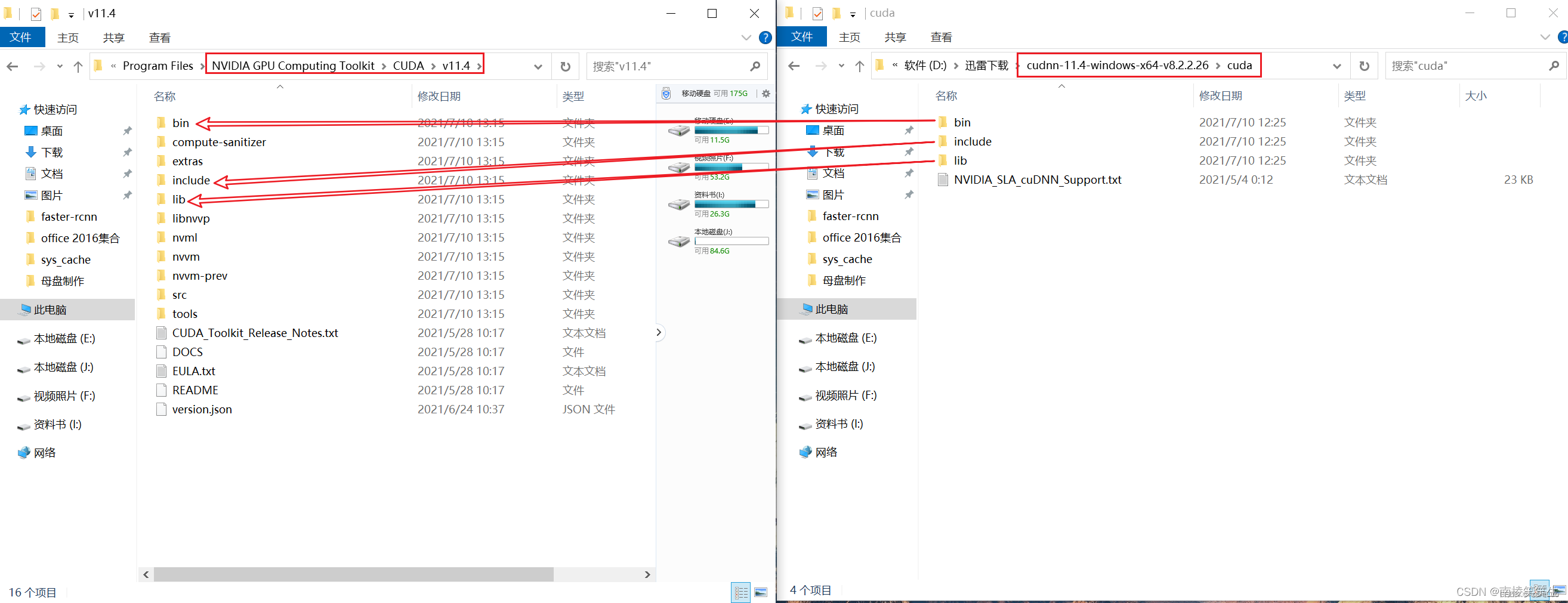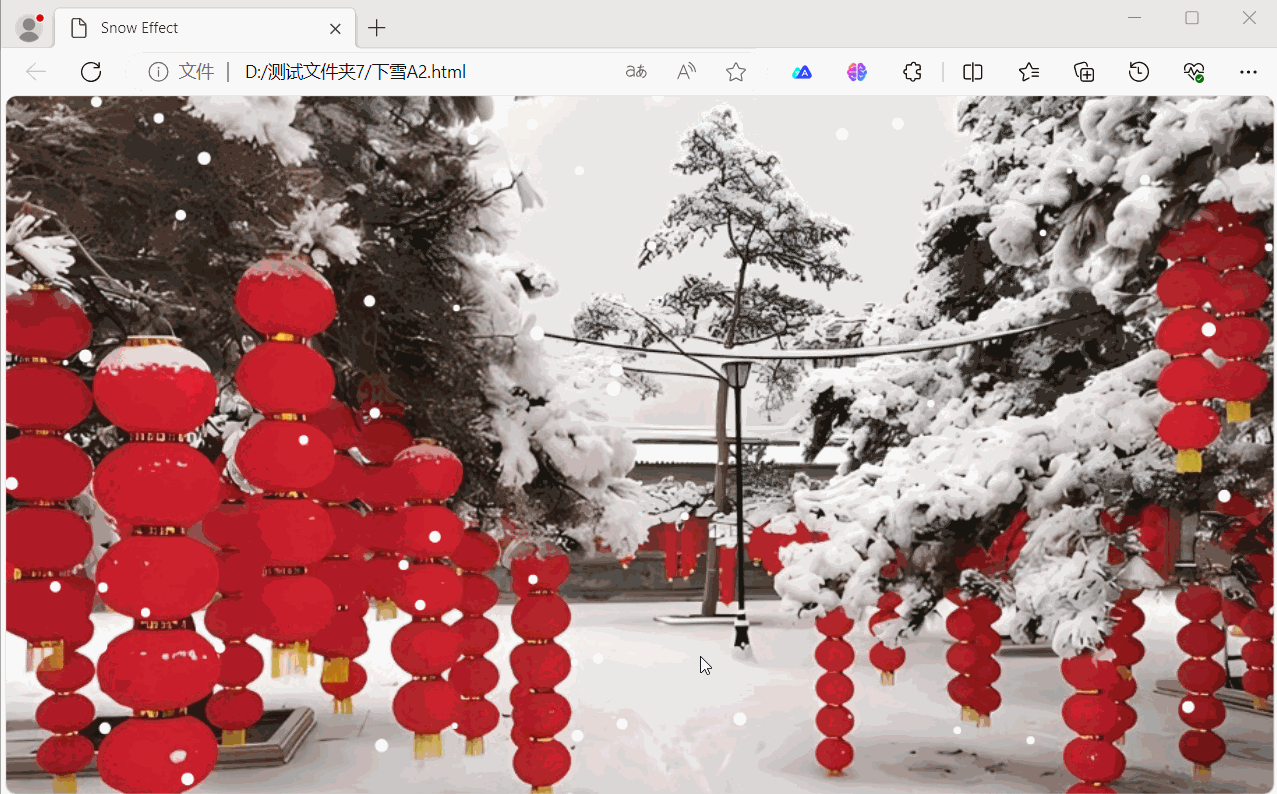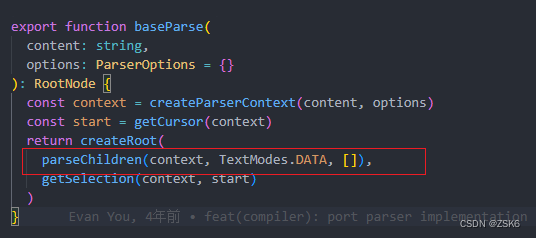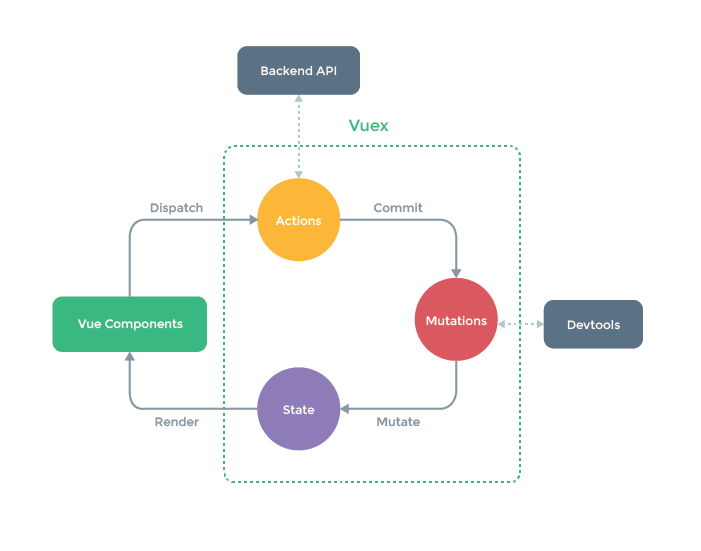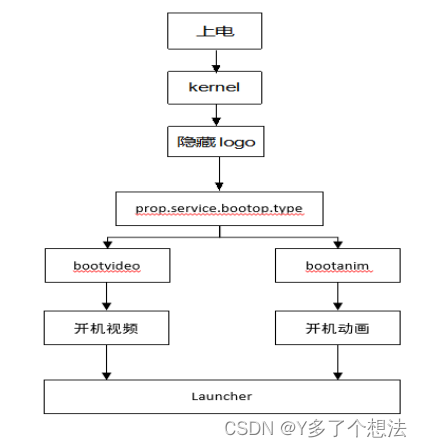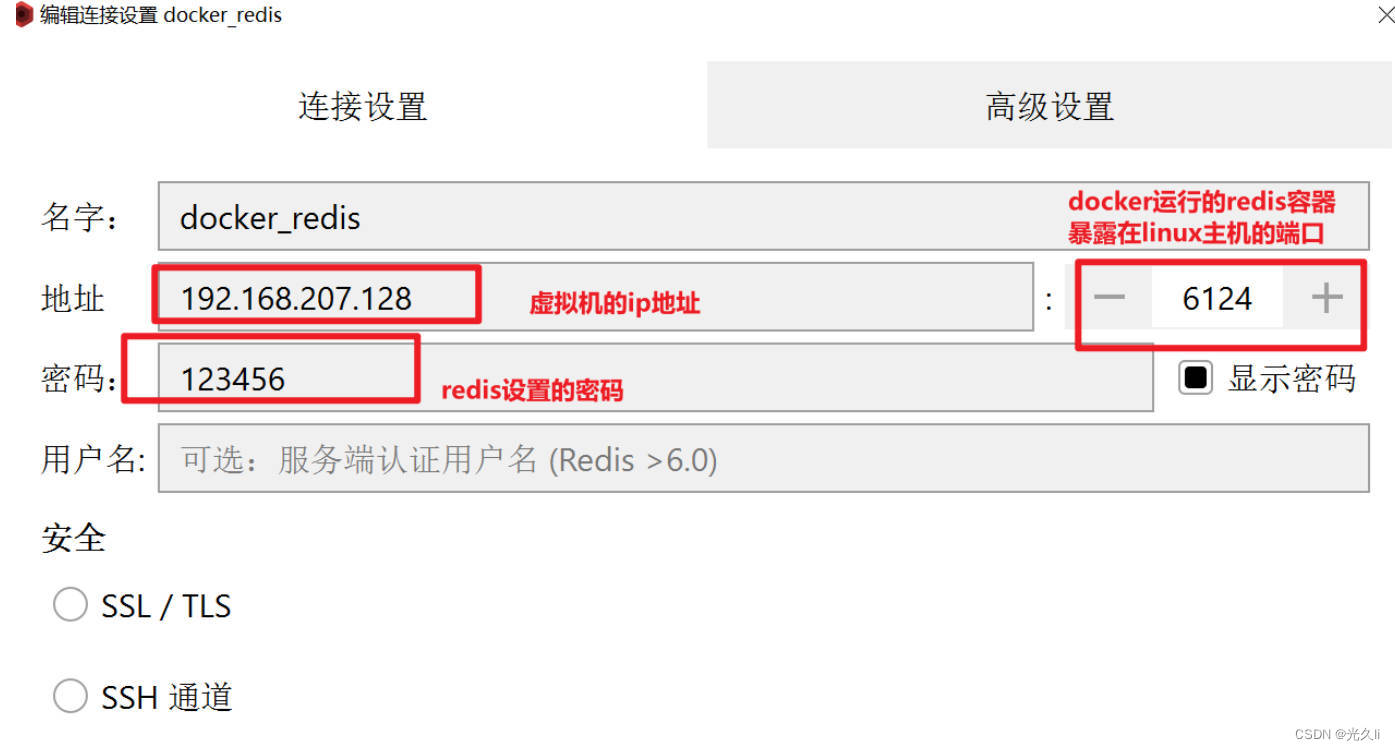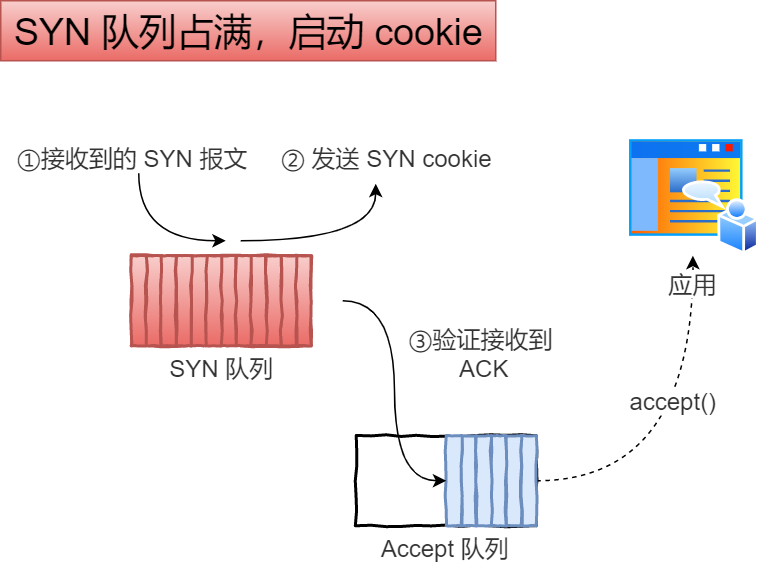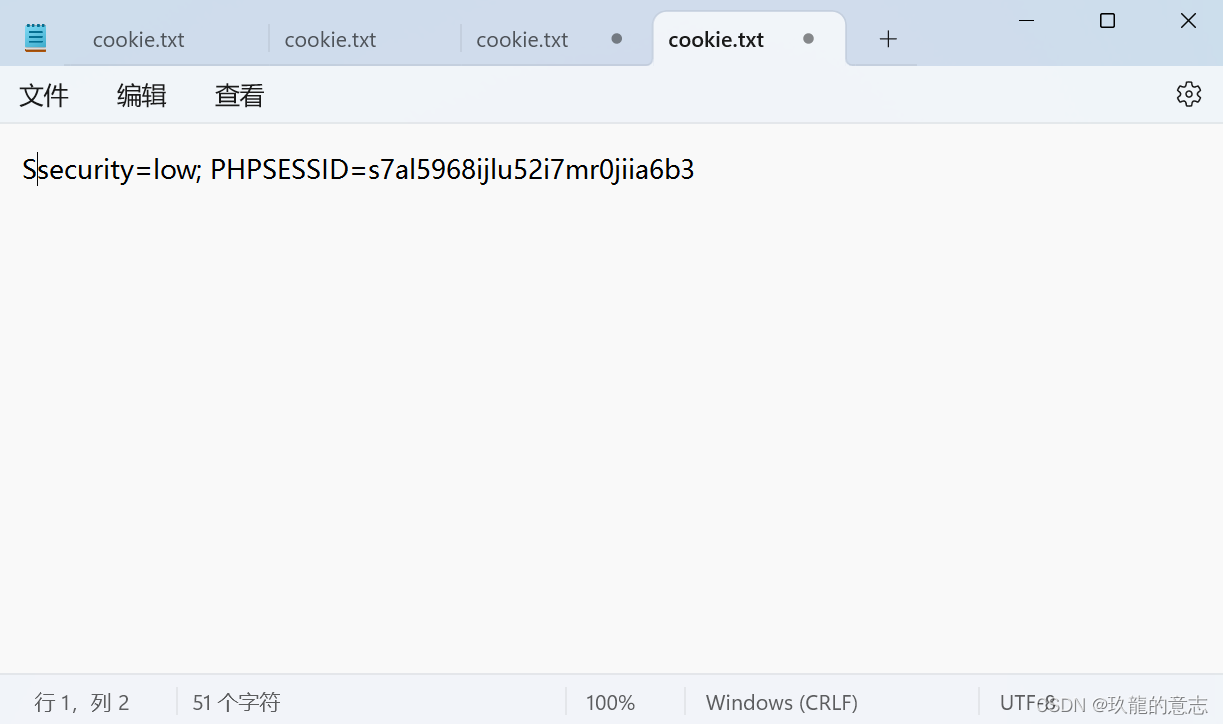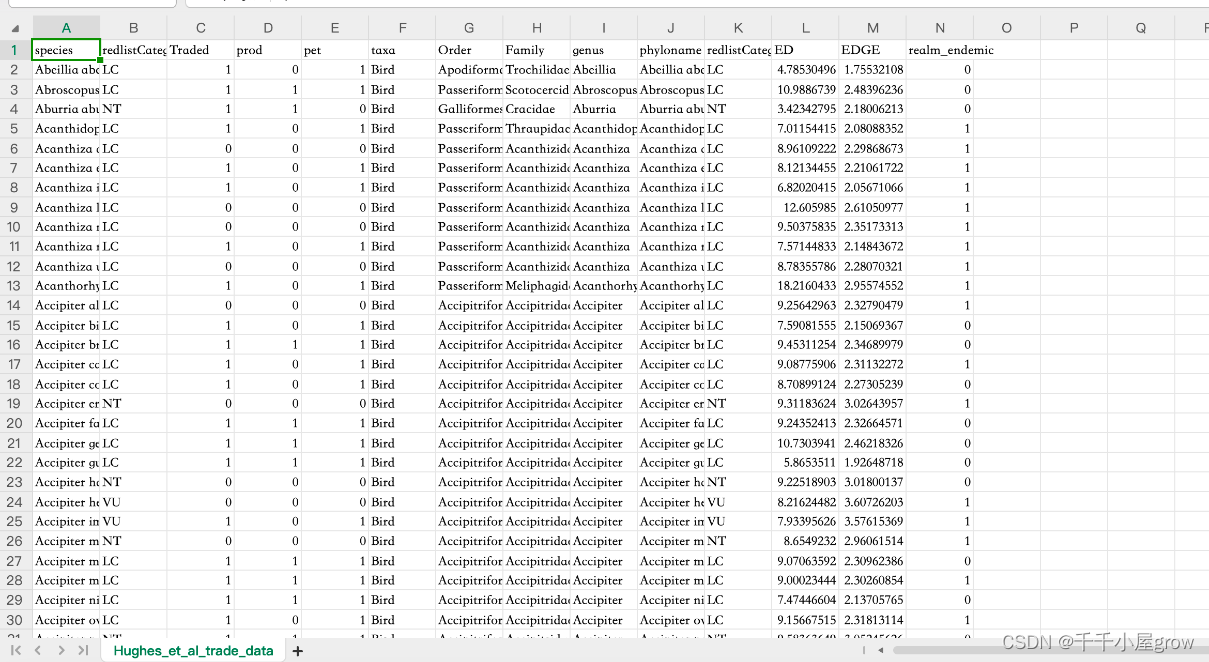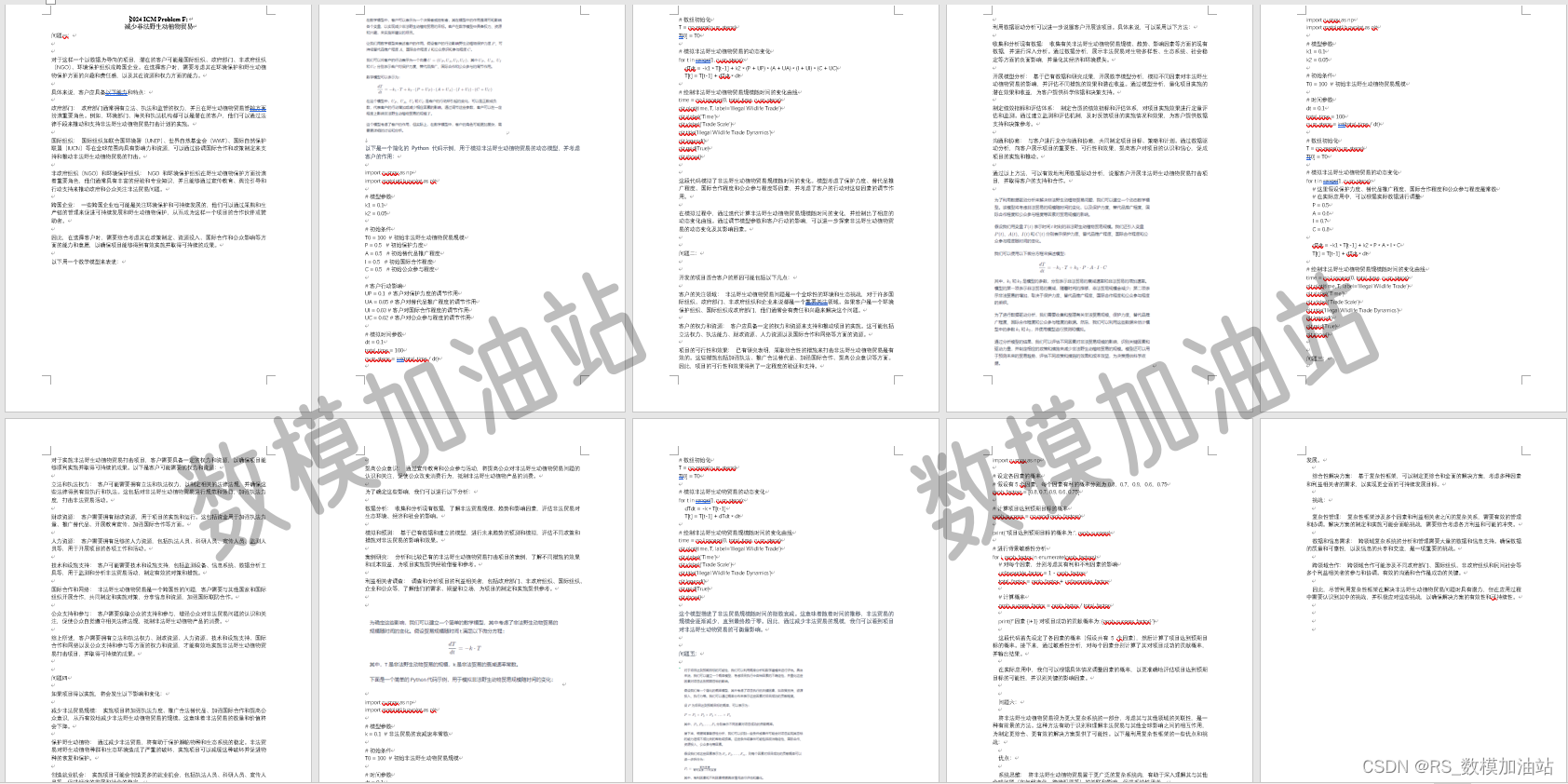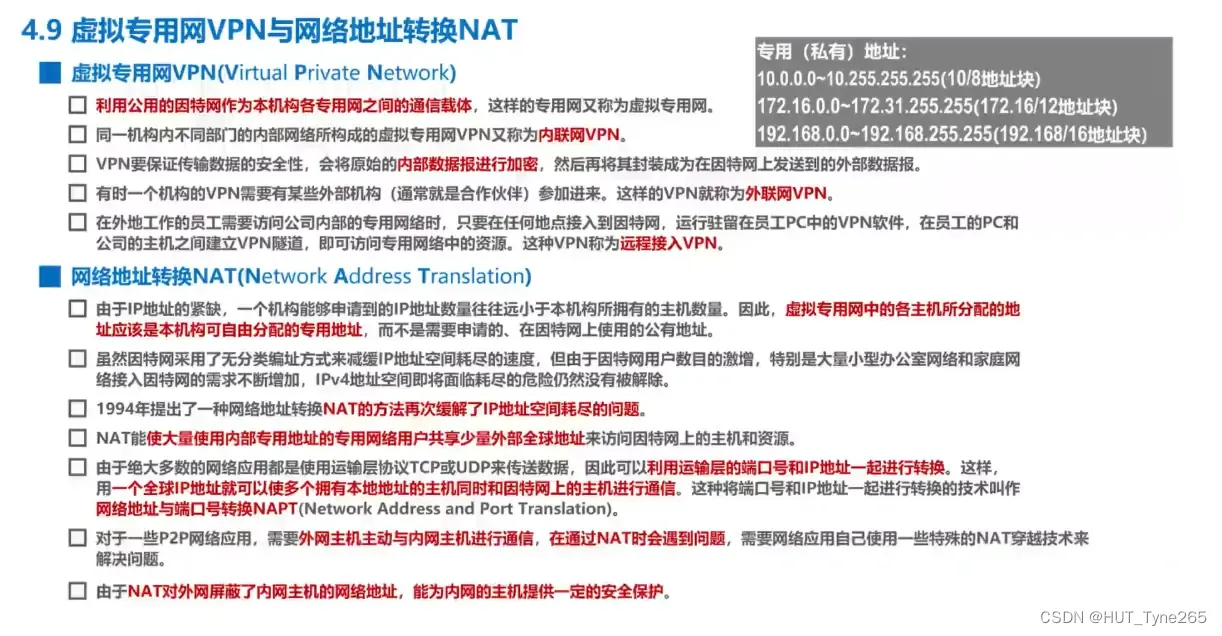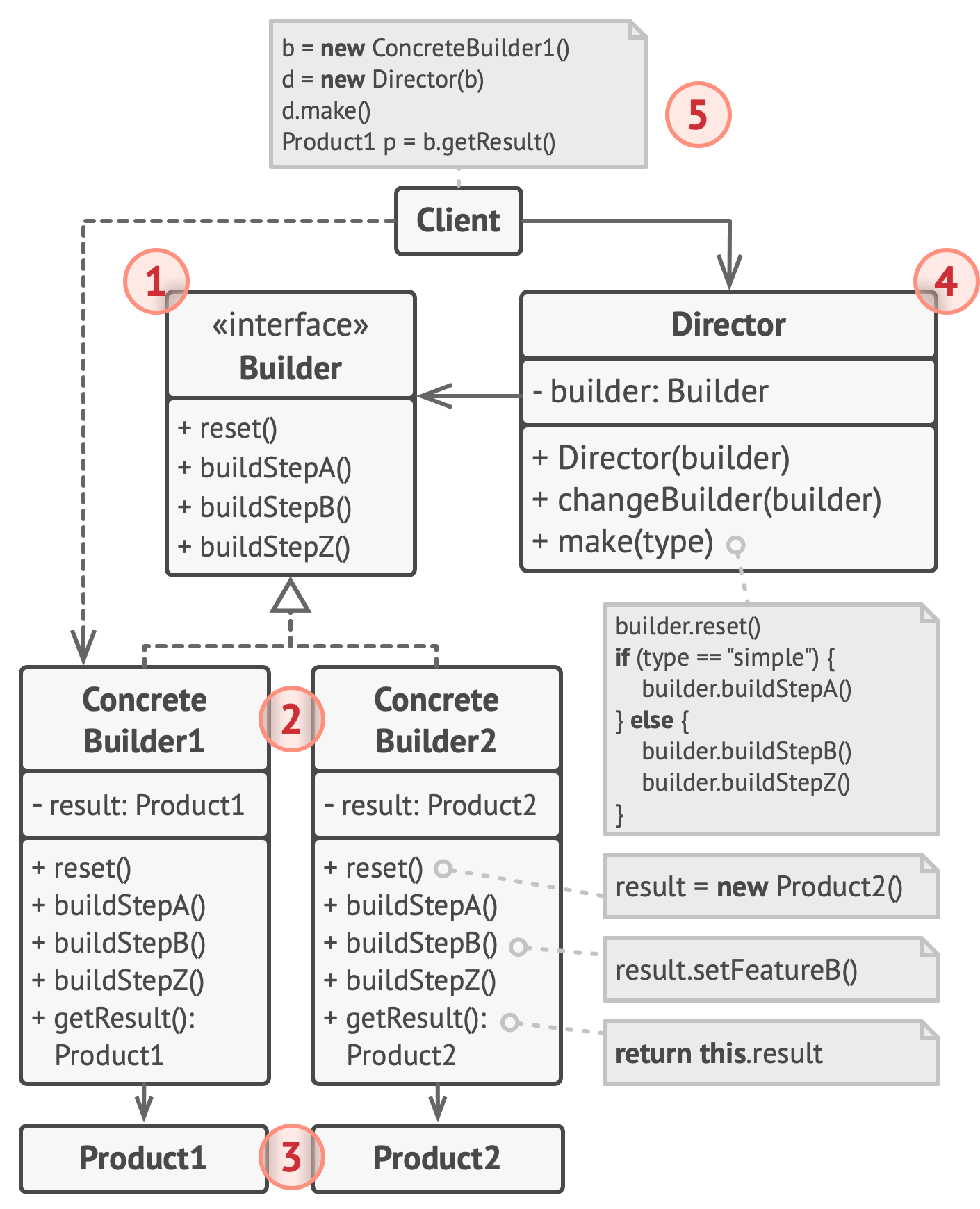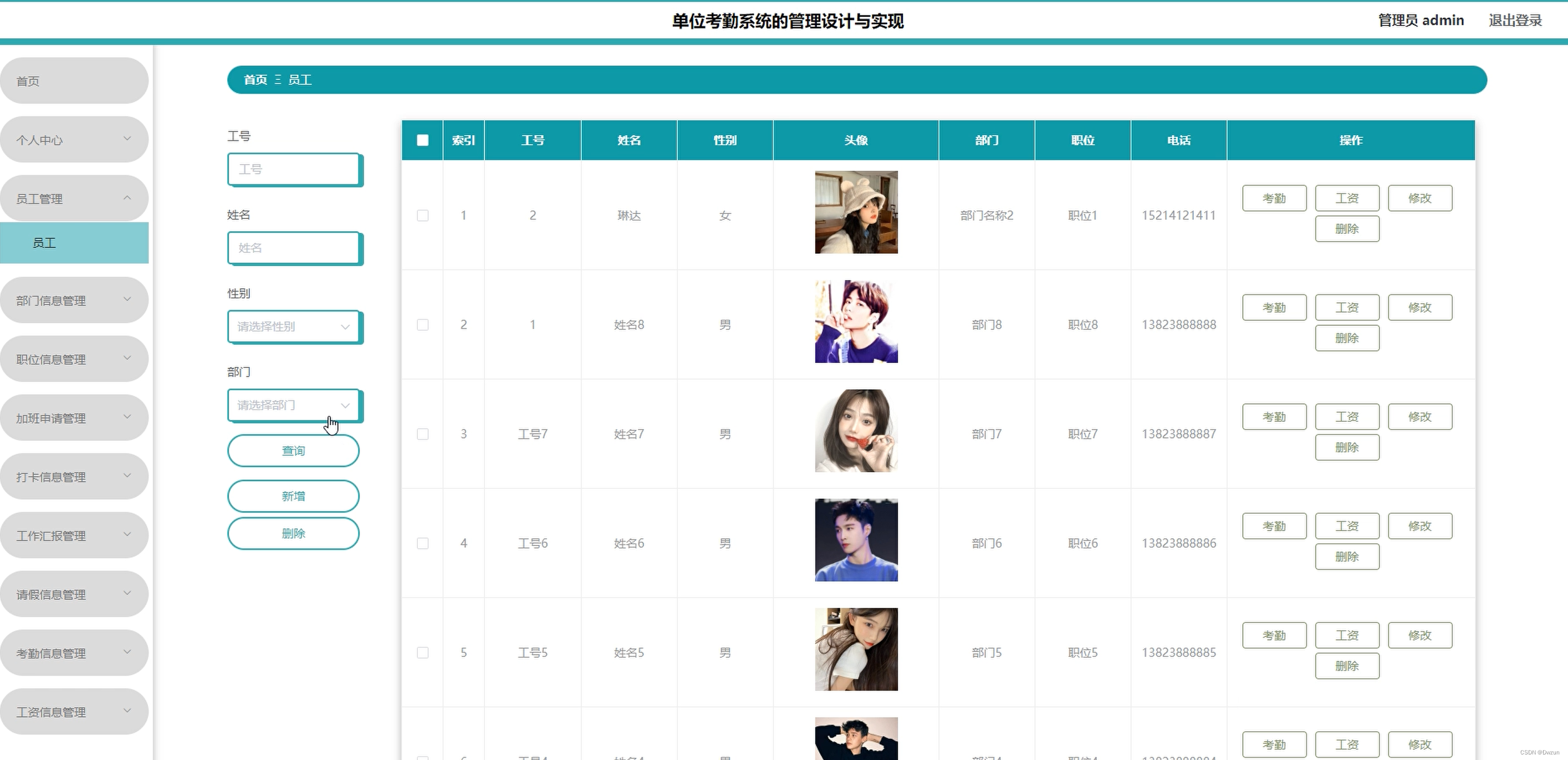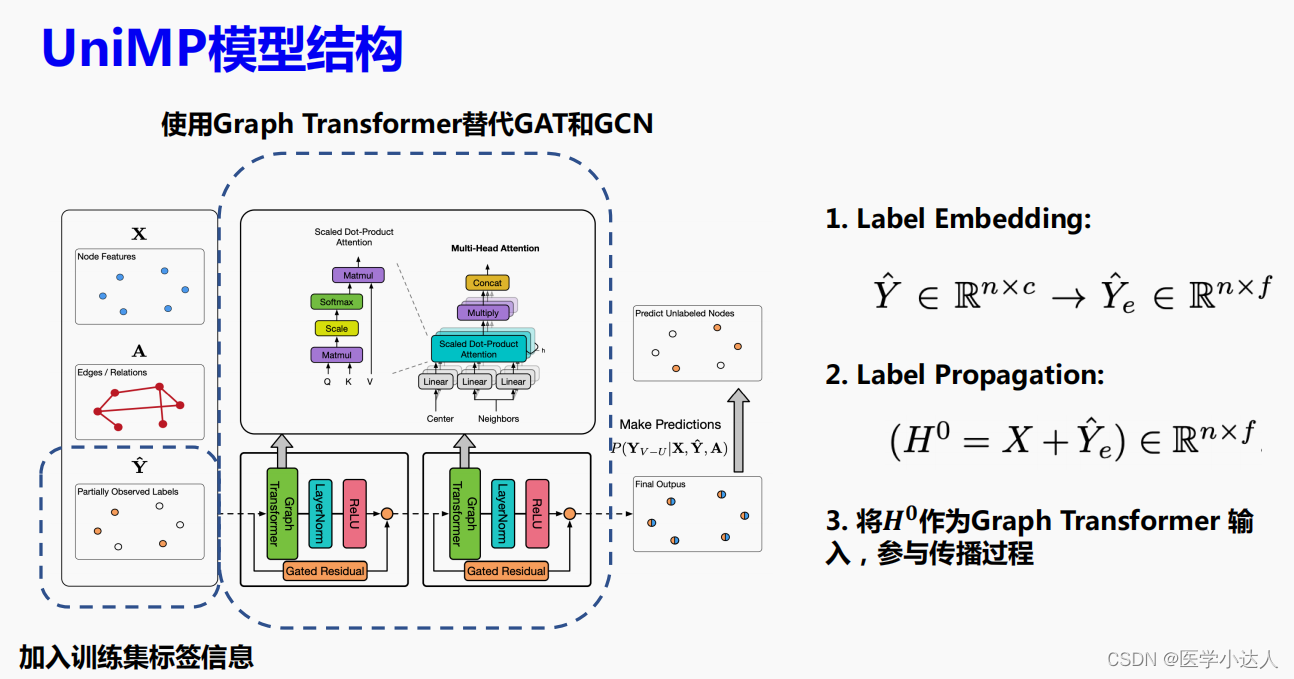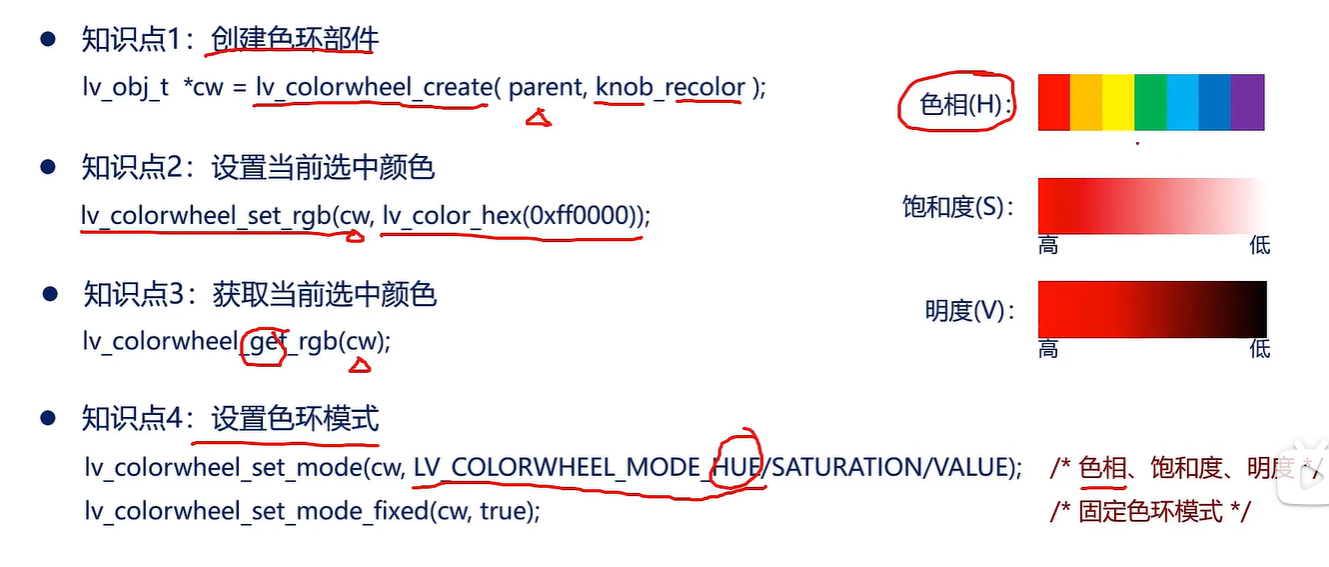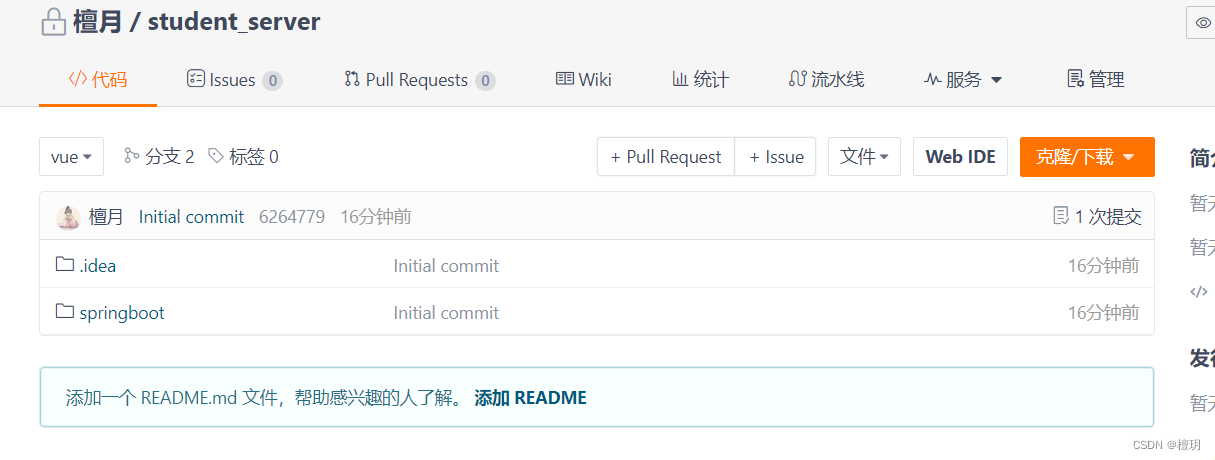VScode实现函数的分文件编写
- 1.下载插件创建项目
- 2.分文件编写内容
- 3.修改主函数文件名
我在分享内容时经常用的软件是VScode,相信有些内存敏感或需要VScode便利性的小伙伴也是更愿意使用VScode。那么接下来我们就盘一盘怎样使用VScode实现分文件编写。
1.下载插件创建项目
首先我们需要下载并安装C/C++ Project Generator插件,安装完成之后我们需要重启VS。
重启之后,我们按照插件的提示选择位置并创建一个C++项目:

创建后,VS会生成一个这样的项目:

其中src中有一个main.cpp文件存放的是主函数,这个名字是可以改的,我们后续会讲到。
2.分文件编写内容
创建好项目后,我们就可以开始分文件编写内容了。首先在include文件夹中创建一个.h的头文件,文件的内容如下:
#ifndef PUBLIC_H // 头文件名,需使用用大写字母
#define PUBLIC_H引用及应当放入的函数声明、函数模板#endif
接着我们去src文件夹中创建一个同名的.cpp文件,引用.h文件并存放应有的函数定义,然后再去写好主函数,写好后都要记得保存。
这些都做完后,我们按ctrl+~启动终端(或者在主函数界面点击运行,不用理会报错),然后在终端输入
mingw32-make.exe
生成可执行文件。运行后终端会出现这样的提示:

我们就会发现有些文件夹多出了内容:

然后我们可以在终端运行这个生成的.exe文件,注意路径一定要写对:

出现了乱码,没有关系,我们在主函数中做点手脚:
# include"public.h"
#include <windows.h> // 为使用SetConsoleOutputCP更改cmd编码为utf8
int main()
{SetConsoleOutputCP(65001);double a = 10, b = 20;int c = 10, d = 20;add(c, d);add(a,b);add<>(c, d);
}
当然在做完以上改动之后,我们还是要保存后在进入终端,先清除刚才创建的文件:
终端输入 mingw32-make clean 再回车
然后重新生成可执行文件,再去运行就好了:

当然,所有代码的内容和上节一样,这里还是不多赘述。
3.修改主函数文件名
在src文件夹中,我们想要使用自己的文件名定义主函数,又该怎么生成可执行文档呢?首先我们需要打开Makefile文件,然后找到以下内容:

将他修改成我们想要的名字并保存,如2.exe。然后还是用指令
mingw32-make.exe
创建可执行文件:

需要注意的是,我们最好只保留一个项目文件,举个例子,如果src文件夹中有2.cpp和3.cpp,就有可能报错。
接下来我们运行2.exe文件就可以得到相同的输出了: